ポケモンは世界を席巻しています。ポケモンプレイヤーは、位置を移動してポケモンを交換し、レイドします。しかし、ポケモンGOをプレイする際に最も一般的な問題の一つは、GPS信号の弱さや不安定さです。これにより、ポケモンを見つけることやポケストップにアクセスすることが難しくなります。でも、幸いにもこの問題はいくつかの方法で解決できます。ポケモンGOで初心者の方必見の「GPSの信号を探しています(11)」の問題を完全に解決する対処法をご紹介します。
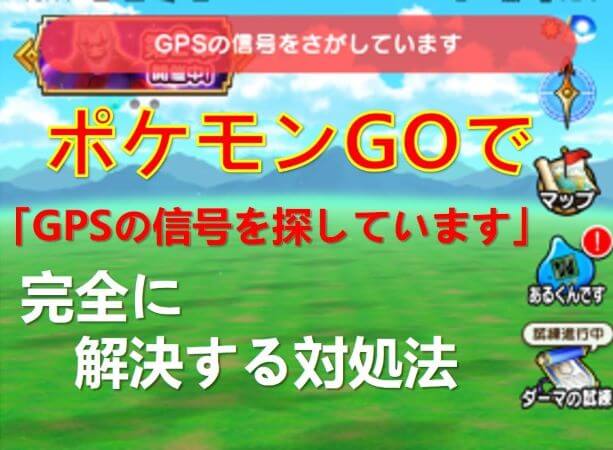
Part 1、「GPSの信号を探しています(11)」という問題があるのはなぜ?
ポケモンGOで「GPSの信号を探しています(11)」という問題が発生する主な原因はいくつかあります。以下にその一部を挙げてみます。
- 1デバイスのGPS機能の不具合
- 2位置情報サービスの設定
- 3GPS信号の弱さまたは遮断
- 4ネットワーク接続の問題
- 5ポケモンGOアプリのバグや問題
ポケモンGOがGPS信号を取得できない場合、デバイスのGPS機能に問題がある可能性があります。ハードウェアの故障やソフトウェアのバグなどが原因となります。
ポケモンGOを正常にプレイするためには、デバイスの位置情報サービスが有効になっている必要があります。設定がオフになっていたり、正しく構成されていない場合にはGPS信号を取得できません。
高い建造物や山などの自然障害物、または建物内などの密閉された場所では、GPS信号が弱くなるか遮断される可能性があります。これにより、ポケモンGOがGPS信号を取得できなくなります。
ポケモンGOは、インターネット接続を使用してサーバーと通信し、位置情報を取得します。ネットワーク接続が不安定だったり、遅延があったりすると、GPS信号の取得に影響を与える可能性があります。
一部の場合、ポケモンGOアプリ自体にバグや問題があることが原因で、GPS信号の取得が困難になることがあります。これは、アプリのバージョンが古い場合や、新しいアップデートによって発生することがあります。
これらの要因が組み合わさることで、「GPSの信号を探しています(11)」という問題が発生します。解決策としては、デバイスやアプリの設定を確認し、必要に応じて修正することが挙げられます。また、開放的な場所でのプレイやネットワーク接続の安定性を確保することも重要です。
Part 2、「GPSの信号を探しています(11)」という問題を解決する対処法には?
2.1 iPhoneで「GPSの信号を探しています(11)」エラーを解決する対処法
iPhoneで「GPSの信号を探しています(11)」というエラーが発生する場合、以下の対処法を試してみてください。
- 1位置情報サービスを確認する
- 2位置情報の精度を高める
- 3iPhoneの再起動
- 4ポケモンGOアプリを再起動
- 5iOSおよびアプリの最新バージョンに更新する
- 6デバイスの場所を変える
iPhoneの設定アプリを開き、「プライバシーとセキュリティ」→「位置情報サービス」に移動してください。ポケモンGOが「常に」または「このアプリの使用中」の位置情報アクセスを持っていることを確認してください。必要に応じて、ポケモンGOの設定を変更してください。
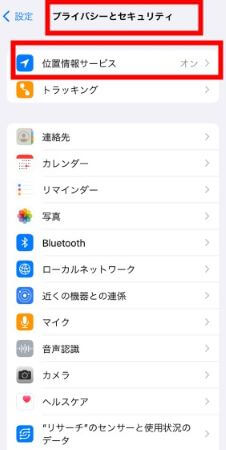
同じ位置情報サービスの画面で、位置情報の精度を高めるためにシステムサービスに進んでください。ここで「ネットワークとワイヤレス」をオンにし、必要に応じて「利用頻度の高い位置情報」をオンにしてください。
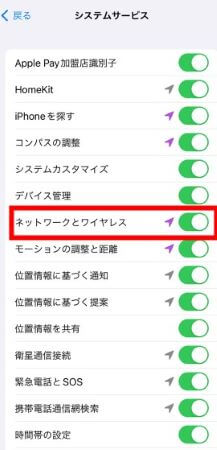
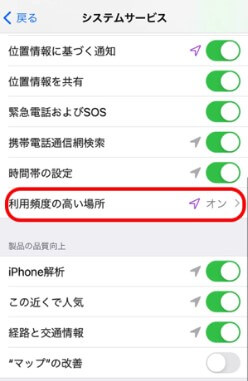
iPhoneを再起動してみてください。これにより、一時的なソフトウェアの問題が解消される場合があります。
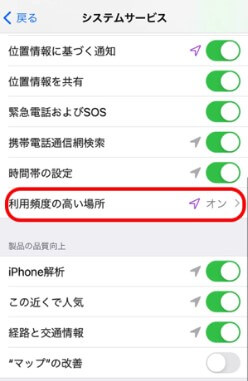
ポケモンGOアプリを閉じてから再度起動してみてください。アプリの一時的なバグや問題が解消される可能性があります。
iPhoneの設定アプリで「一般」→「ソフトウェア・アップデート」に移動し、iOSおよびポケモンGOアプリの最新バージョンに更新してください。最新バージョンに更新することで、既知の問題が修正される場合があります。
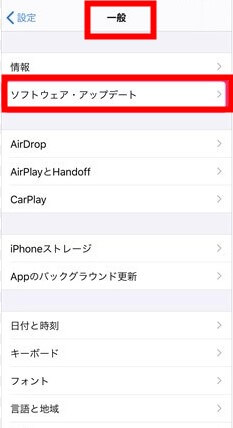
開放的な場所に移動してみてください。建物や高い建造物の周りではGPS信号が弱くなる可能性があります。
以上の対処法を試してみても問題が解決しない場合は、Appleサポートに問い合わせるか、ポケモンGOの開発元であるNianticに連絡して、より詳しいサポートを受けることができます。
2.2 Androidで「GPSの信号を探しています(11)」エラーを解決する対処法
Androidで「GPSの信号を探しています(11)」というエラーが発生する場合、以下の対処法を試してみてください。
- 1位置情報設定を確認する
- 2GPS機能を一時的にオフにして再度オンにする
- 3デバイスを再起動する
- 4ポケモンGOアプリを再起動する
- 5AndroidおよびポケモンGOアプリの最新バージョンに更新する
- 6開放的な場所に移動する
Androidデバイスの設定アプリを開き、「ロケーション」または「位置情報」のセクションに移動してください。GPSやWi-Fi、モバイルネットワークを使用して位置を検出するために、「ハイ パフォーマンス」または「精度の向上」モードを選択してください。これにより、GPS信号をより正確に取得できる場合があります。
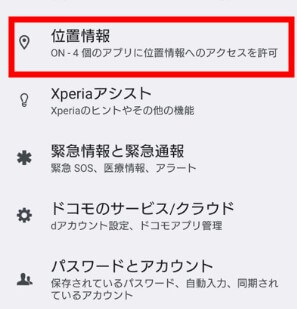
Androidデバイスの設定アプリから「ロケーション」または「位置情報」のセクションに移動し、「GPS」を一時的にオフにします。数秒待ってから再度オンにしてみてください。これにより、一時的な接続の問題が解消される場合があります。
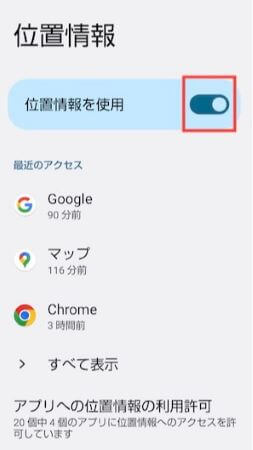
Androidデバイスを再起動してみてください。一時的なソフトウェアの問題が解消される場合があります。
Android携帯の場合、「電源ボタン長押し」して、「再起動アイコン」を押ししましょう。
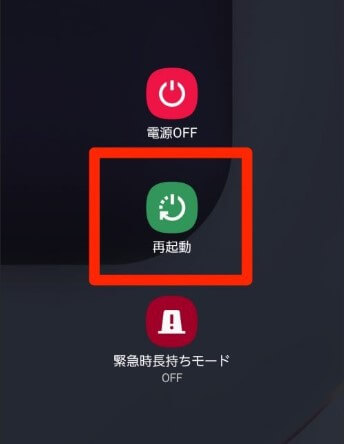
ポケモンGOアプリを完全に閉じてから再度起動してみてください。アプリの一時的なバグや問題が解消される可能性があります。
Google Playストアから、AndroidおよびポケモンGOアプリが最新バージョンに更新されているか確認してください。最新バージョンに更新することで、既知の問題が修正される場合があります。
物や高い建造物の周りではGPS信号が弱くなる場合があります。より開放的な場所に移動してみてください。外部に出ることで、GPS信号をより良く取得できる場合があります。
以上の対処法を試しても問題が解決しない場合は、デバイスのハードウェアやソフトウェアに問題がある可能性があります。その場合は、デバイスのメーカーまたはポケモンGOの開発元であるNianticに連絡して、より詳しいサポートを受けることができます。
Part 3、GPS信号を強化するためのアプリが利用可能
ポケモンGOをプレイしているとき、何らかの理由でGPSの位置情報が間違っていることがあると、めったに手に入らないポケモンを逃してしまうことがあります。 この問題を解決することは不可能ではありません。 以下では、GPSの信号を強くするソフトを紹介する。
ポケモンGOの反応は、実際の場所ではなく、デバイスの仮想的な位置によって決定されます。UnicTool TailorGoは、あなたの居場所をバーチャルに変更するために使用できる強力なツールです。現在地を目的地に設定したり、既存のGPSの精度を向上させたり、GPS機能を強化したり、「GPSの信号を探しています(11)」エラーの問題を解決したりすることができます。 それだけでなく、行きたい場所を簡単に探して、地域限定のポケモンをゲットすることができます。
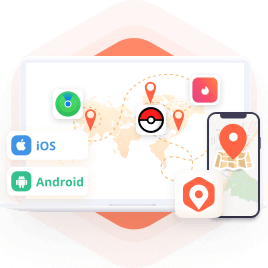
Tailor Goの使い方:
- 1 Tailor Goを開いて、コンピューターにTailorGoをダウンロードしてインストールし、起動します。次にデバイスを接続し、「スタート」ボタンをクリックします。
- 2 3つの異なるモードがあります:テレポートモード、2つのスポットモード、およびマルチスポットモード。単に位置を変更するには、1番目を選択して目的地を選択します。GPS移動をシミュレートするには、2番目または3番目のモードを選択し、移動するルートを計画します。
- 3 現在地を目的地に設定したり、GPS機能を強化したり、「GPSの信号を探しています(11)」エラーを解決したりすることができます。目的地を選んだら「移動」ボタンを押し、いつでも自由に速度や方向を変えることができます。
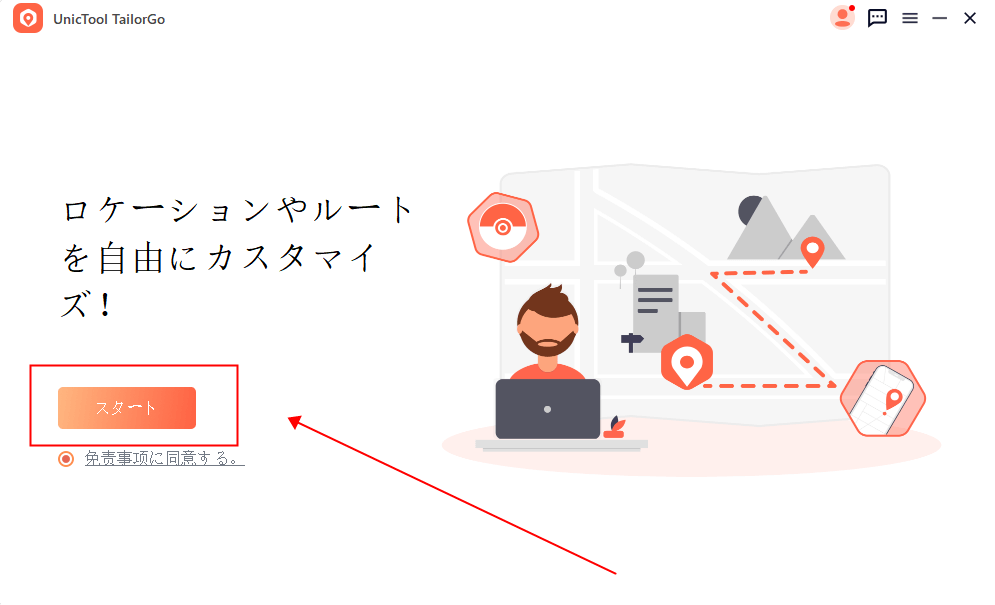
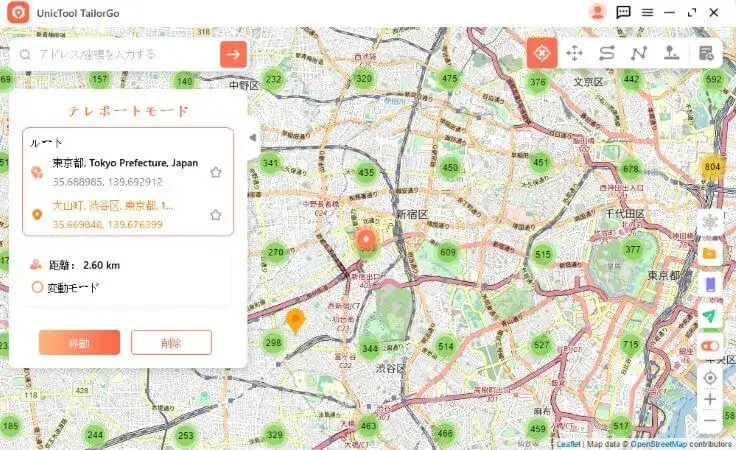
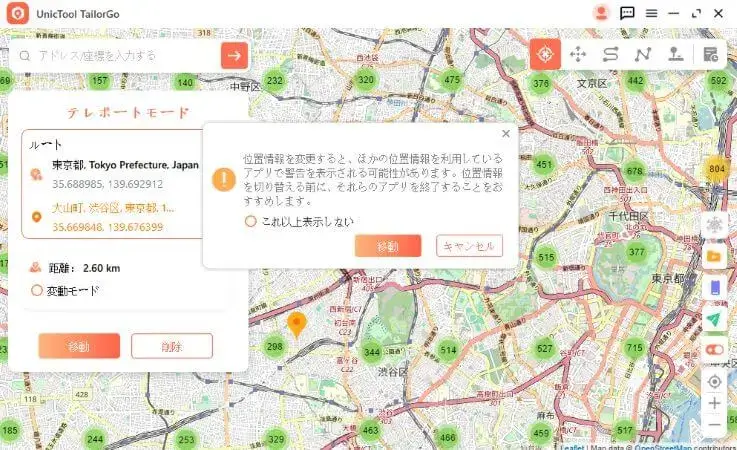
まとめ
ポケモンGOで「GPSの信号を探しています(11)」という問題が発生した場合、上記の方法で修正を試みることができます。TailorGoを使用してGPSを強化し、GPSの精度を向上させることを強くお勧めします。また、レアなポケモンを捕まえる楽しみをより体感できるようになります。 試してみたい方はダウンロードして場所を変えてみてください!
